Google Ads / AdWords Dönüşüm Kodu Nasıl Eklenir? (Detaylı Rehber)
Bildiğiniz gibi Google’da anahtar kelimeleri hedefleyebiliyor, Google’ın bize sunduğu reklam modelleri ile reklamlar yayınlayabiliyor ve Yeniden Pazarlama (Remarketing) reklamlarıyla da dönüşümlerimizi artırabiliyoruz.
Dönüşüm, önceden belirlediğiniz hedefler doğrultusunda elde ettiğiniz kazançlardır. Örneğin bir e-ticaret sitesi için dönüşüm demek bir satış işlemi ya da bir ürünün sepete eklenmesi olabilir. Başka bir web sitesi için dönüşüm form doldurma, telefonla aranma ya da belirlenen bir sayfanın ziyaret edilmesi olabilir. İşletmelerin dönüşüm hedefi farklı olsa da Google Ads dönüşüm kodunun siteye ekleniş şekli aynıdır.
Google Ads reklamlarını çıkarken web sitenize ilgili dönüşüm kodlarını eklerseniz reklamlarınızın verimliliğini ölçebilir, hangi reklamın maddi getirisinin sizin için daha iyi olduğunu belirleyebilir ve bunun sonucunda yeni reklam stratejileri oluşturabilirsiniz.
Google Ads hesabınızda dönüşüm etiketi oluşturduğunuzda Google size web sitenize eklemeniz için 1 dönüşüm izleme kodu ve 1 snippet etiketi verecektir. Sizin görevimiz ise bu kodları anlatıldığı şekilde web sitenize girmeniz olacaktır.
*Eğer bir Google Ads hesabınız yoksa buradan oluşturabilirsiniz.
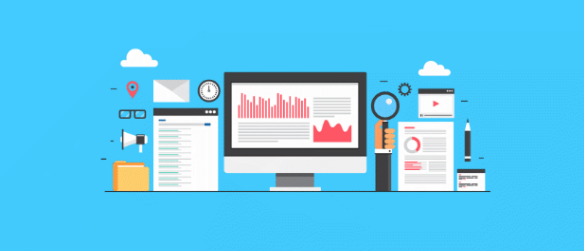
Google Ads dönüşüm etiketinin kullanımı
Dönüşüm kodları, Google reklamlarınızın verimliliğini ölçer ve hangi reklamın maddi getirisinin sizin için daha verimli olduğunu size gösterir. Bu da daha verimli reklam stratejileri oluşturmanıza olanak sağlar, reklam maliyetlerinizi azaltır ve satışlarınızı maksimuma çıkarmanızda size yardımcı olur.
Google Ads hesabınızdan bir dönüşüm etiketi oluşturduğunuzda Google, size web sitenize eklemek için 1 adet Global Site Etiketi, 1 adet de Etkinlik Snippet’ı verir. Her dönüşüm kodu için bu kodları web sitenizde ilgili yerlere ayrı ayrı eklemeniz gerekmektedir. Bu kodları manuel olarak siteye ekleyebileceğiniz gibi, kodları yazılımcınıza mail olarak gönderebilir ya da Google Tag Manager üzerinden, kod yazma vb gerektirmeden kendiniz de kolaylıkla ekleyebilirsiniz.
Örnek vermek gerekirse, bir e-ticaret siteniz var ve son 30 günde web sitenize giren ve en az 1 ürünü sepete ekleyen kişileri Google reklamlarıyla hedefleyerek yeni bir reklam çıkmak istiyorsunuz. Eğer dönüşüm kodlarınız doğru bir şekilde önceden eklendiyse bu kişileri kolaylıkla hedefleyebilir ve reklamınız devam ederken ne kadar harcadığınızı ve harcamalarınıza karşılık bir ürünü kaç kişinin sepete eklediğini, satın aldığını vb görebilirsiniz.
Web sitenize dönüşüm izleme etiketi ekleme
Google Ads hesabınıza giriş yapın. Araçlar > Dönüşümler‘e tıkladığınızda karşınızda aşağıdaki sayfa açılacaktır. Bu sayfada Google Ads’te oluşturduğunuz dönüşüm etiketlerini görebilirsiniz.

Sol üstteki +’ya tıklayarak yeni bir dönüşüm oluşturun. Karşınıza aşağıdaki ekran görüntüsü çıkacaktır. Dönüşüm etiketleriyle web sitenizdeki dönüşümleri izleyebilir, uygulama yüklemelerini ve uygulama içi dönüşümleri izleyebilir, telefon çağrılarının sayısını ölçebilir ve elinizde var olan dönüşüm işlemlerini buraya aktarabilirsiniz.

Web sitenizdeki sepete ekleme, satın alma, özel bir sayfayı görüntüleme, kayıt & abone olma ve diğer işlemleri izlemek için en soldaki “Web sitesi” yazısının üzerine tıkladıktan sonra aşağıdaki ekran görüntüsü karşınıza çıkacaktır.

Dönüşümü satış olarak belirleseniz Satın alma, sepete ekleme olarak belirlerseniz Olası satış, belirli bir sayfayı ziyaret edenler için Sayfa Görüntülenme, kayıt ve abone olma işlemlerini dönüşüm olarak ayarlamak için Kayıt, diğer işlemleriniz için Diğer’e tıklayın.

Dönüşüm adınızı belirleyin. Örn: Deneme – Sepete Ekleme. Değer kısmında örneğin her satış için bir para değeri belirleyebilirsiniz. Böylelikle dönüşümlerinizin maddi değerini de ölçebilirsiniz. Dönüşümünüzün maddi bir değeri yoksa “Bu dönüşüm için değer kullanma”yı tıklayın. Sayım kısmında tüm dönüşümleri izlemek için “Hepsini”yi tıklayın.

Dönüşüm aralığını bir örnekle açıklamak gerekirse diyelim ki bir kullanıcı reklamınıza tıkladı, web sitenize girdi ve herhangi bir dönüşüm gerçekleştirmeden siteden ayrıldı. Bu kullanıcı 30 gün içinde tekrar web sitenize girer ve en az 1 dönüşüm işlemi gerçekleştirirse, Google bunu dönüşüm olarak sayar. Bu 30 günü artırabilir ya da azaltabilirsiniz.
Bir kullanıcı reklamınızı görünce dönüşüm gerçekleştirmeyip daha sonra dönüşüm sağlarsa buna görüntüleme dönüşümü denir. Görüntülenme dönüşümünü de 1 gün olarak ayarladıktan sonra İlişkilendirme modelini Son tıklama (dönüşümler için önemli olan genellikle son tıklamadır) yaparak “Oluştur ve Devam Et”e tıklayın.

Yazımın başında da bahsettiğim gibi dönüşüm kodunuzu web sitenize elle ekleyebilir, e-posta ile yazılımcıya gönderebilir ya da Google Etiket Yöneticisi üzerinden hiçbir kod işlemi gerektirmeden ekleyebilirsiniz.
1)Etiketi Kendiniz Yükleyin
“Etiketi kendiniz yükleyin”e tıkladığınızda Google, web sitenize eklemeniz için size iki adet kod verir. Bu kodlar Global site etiketi ve Etkinlik snippet’ıdır.
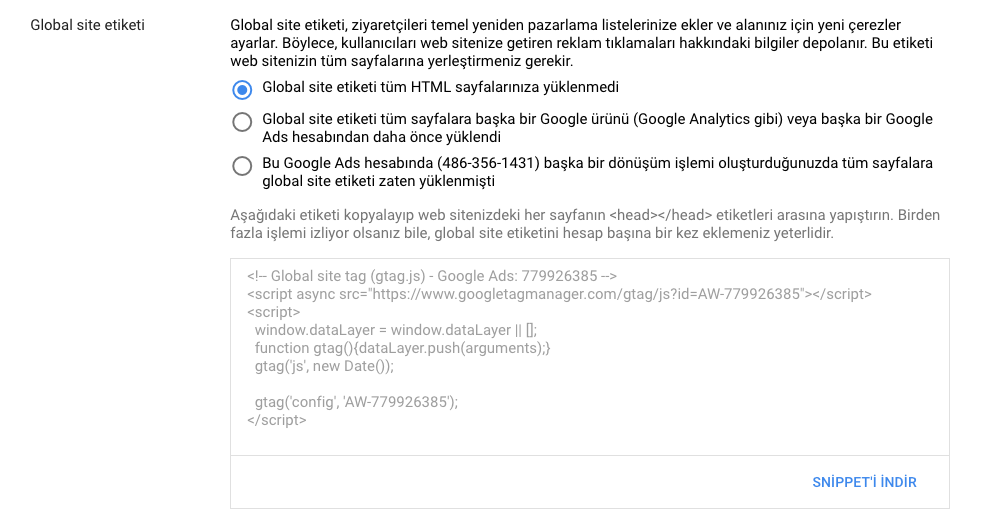
Örneğin bir ürünü sepete ekleyen ya da satın alanları dönüşüm olarak ayarlayacaksanız bu kodu <head></head> etiketleri arasında yer alan ürünün sepete eklendikten sonra ya da satın alındıktan sonraki karşınıza gelen sayfaya yapıştırmanız gerekmektedir.
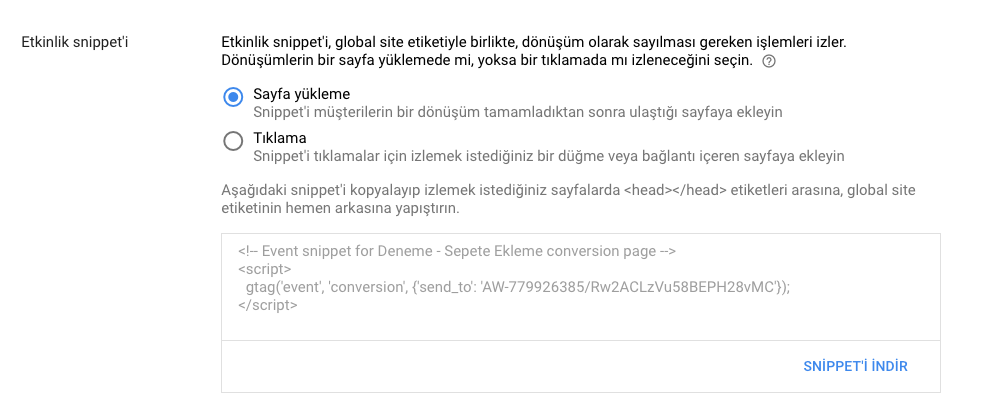
Etkinlik snippet’ini de aynı şekilde <head></head> etiketleri arasında yer alan ürünün sepete eklendikten sonra ya da satın alındıktan sonraki karşınıza gelen sayfaya, global site etiketinin hemen arkasına yapıştırmanız gerekmektedir. Sonrasında bu işlemleri onaylayarak dönüşüm kodunu sağlıklı bir şekilde oluşturabilirsiniz! Google, dönüşüm kodlarını inceledikten sonra 24 saat içerisinde onaylar. Dolayısıyla onaylanana kadarki süreye kadar olası bir dönüşüm işlemi olursa bu işlem dönüşüm olarak sayılmayacaktır. Aynı zamanda eski dönüşümleriniz de bu dönüşümlere sayısal olarak yansımaz.
2)Etiketi E-Posta ile Gönderin
Eğer web sitesi yazılımı ve kodların elle eklenmesi hakkında bir bilginiz yoksa Dönüşüm işlemi için etiketi ve etiket yükleme talimatlarını web yöneticinize gönderebilirsiniz. Bunun için web yöneticinizin e-posta adresini ilgili yere yazmanız yeterlidir.

3)Etiketi Google Etiket Yöneticisi ile Yükleyin
Diyelim ki hem web sitesine kod nasıl eklenir bir bilgiye sahip değilsiniz hem de bu konuda danışabileceğiniz bir web sitesi geliştiriciniz yok. Üzülmeyin! 🙂 Çünkü hiçbir kod bilgisi gerekmeden Google Etiket Yöneticisi ile bu etiketi siteye kolaylıkla yükleyebilirsiniz! 🙂
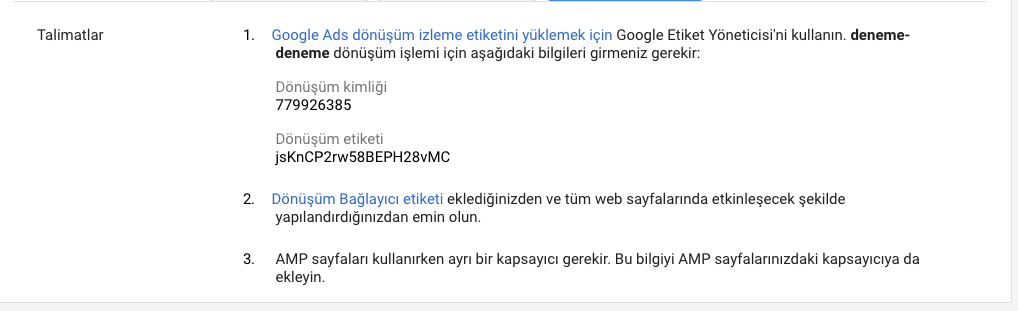
Google Etiket Yöneticisi ile dönüşüm kodlarını eklemek için öncelikle bir Google Etiket Yöneticisi hesabınızın bulunması gerekir. Google Etiket Yöneticisi hesabınızı buradan oluşturabilirsiniz.
*Google Tag Manager (Google Etiket Yöneticisi) ile ilgili detaylı bilgilere bir sonraki yazımda yer vereceğim.
Konuyu dağıtmamak adına bir Google Etiket Yöneticisi hesabızın kurulu olduğunu düşünerek işlemimize kaldığımız yerden devam edelim. Google Ads’in bize GTM (Google Tag Manager / Google Etiket Yöneticisi) için verdiği kodları GTM tarafına eklemek için aşağıdaki adımları izleyebilirisiniz.
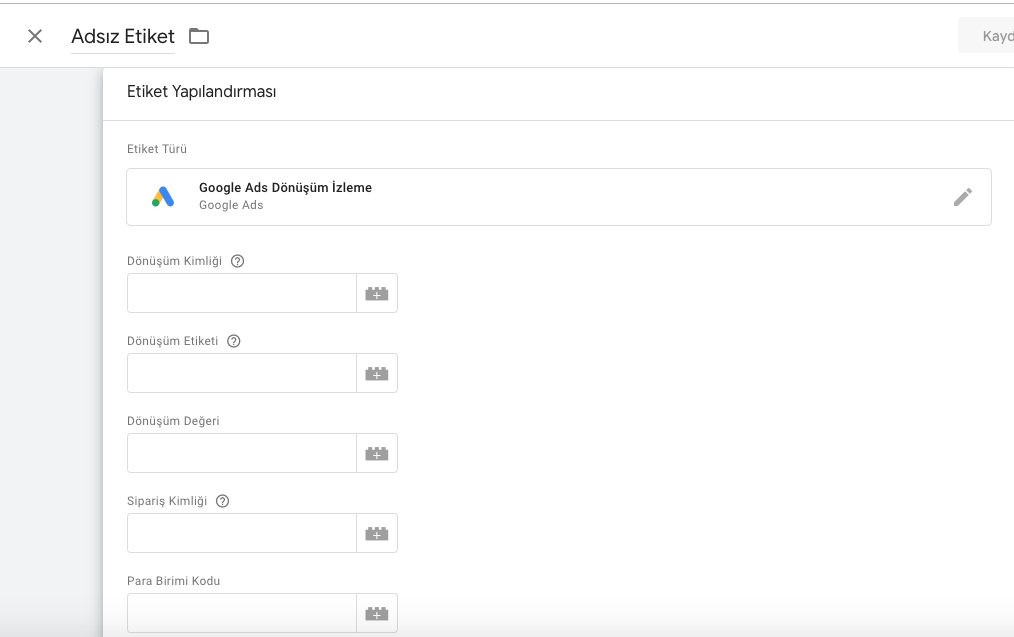
Google Etiket Yöneticisi > Etiketler > Yeni > Etiket Yapılandırması > Google Ads Dönüşüm İzleme
Yukarıdaki alana Google Ads’in size verdiği kodları ekleyin. Kodun doğru eklenip eklenemediğini kontrol etmek için Google Etiket Yöneticisi’nde Ana Sayfa’da Önizleme‘ye tıkladıktan sonra web sitenize girerek, alt kısımda otomatik olarak açılan özel pencereden görüntüleyebilirsiniz. Eğer Google Etiket Yöneticisi’nde eklediğiniz kod düzgün çalışmıyorsa web sitenizde bu kodun işlevini engelleyen yazılımsal bir problem olabilir. Tavsiyem önce Google Ads Müşteri Hizmetleri ile iletişime geçin sonra duruma göre web geliştiricinizden tavsiyeler alabilirsiniz.
Not: Eklediğiniz dönüşüm kodunun Google tarafından 24 saat içinde onaylandığını unutmayın. Dolayısıyla birazcık sabır, sabır ve sabır! 🙂
Sonuç olarak, Google Dönüşüm Etiketi olarak adlandırdığımız dönüşüm kodları Google reklamlarımızı detaylı olarak incelemek, yeni stratejiler üretmek ve satışlarımızı artırabilmemiz konusunda son derece önemlidir.


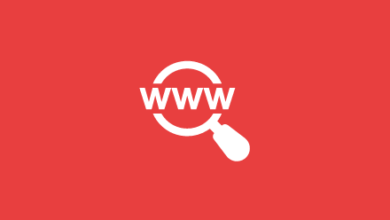

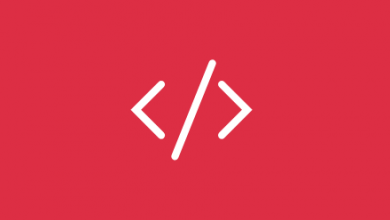
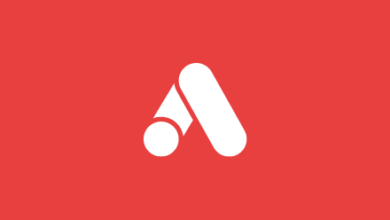

Ahmet Bey burada söylenildiği gibi yaptım çalıştı 🙂 Çok teşekkür ederim 🙂
Merhaba, ben teşekkür ederim. Sevindim. Kolay gelsin 🙂
Ahmet bey teşekkür ederiz detaylı bilgilendirme için.
Merhaba, ben teşekkür ederim. Sevgiler.
Merhaba.Çok net anlamışsınız ama takıldığım bir konu var .Reklamım main domainde başlayıp (landing page main domainde), subdomainden ( iframe src=”url” ile) request edilen bir formda kayıt oluşturarak tamamlanıyor. Global snipet kodunu main domaindeki her sayfaya ekledim.Dönüşüm izlemek için subdomaine global snipet eklemeden sadece dönüşüm kodu eklesem yeterli olur mu , bu şekilde takip edebilir miyim ? yardımcı olursanız sevinirim, bununla ilgili bir kaynak bulamadım malesef . teşekkürler şimdiden
Ahmet bey merhaba
gerekli işlemleri yaptım anlatımınız güzel olmuş sağolun.
Merak ettiğim şu, dönüşüm izlerken, dönüşüm değerini nasıl izliycez. ads tıklamadan 5 kişi geldi diyelim, hepsi ayrı ayrı tutarlarda sipariş verdi. Bunu hem hangi tıklamaile hangi id sipariş ve sipariş tutarı olarak sonuçlandığını nasıl gmrebiliriz.
saygılar
Merhabalar, dönüşüm kodlarını manuel olarak eklemek istediğimizde e-ticaret sayfamızın teşekkürler sayfasını WooCommerce özelinde bulamıyoruz. Bu kodu manuel olarak nasıl ekleriz, dönüşüm kodunu sipariş verildikten sonra ”Teşekkürler” sayfasına eklemek istiyoruz. Aslında öyle bir sayfa var fakat bunu WordPress de WooCommerce eklentisinde göremiyoruz, nasıl bir çözüm üretebiliriz acaba?
AHMET BEY MERHABA VATSAPDAN İLEŞİME GEÇTİM AMA BAŞKA BİR NUMARA CIKTI SANIRIM TELEFON NUMARASINI YANLIŞ GİRMİSSİNİZ BİLGİNİZ OLSUN
Merak etdigim bi konu var.etiketi ve snipperi tag managerden girdik diyelim.snipper tesekkurler sayfasinda olmali diyilmi.tag managere sayfa url atmadan nerden bilecek snipper kodu hangi sayfaya ekleyecegini.
Nedense kimse dogru olani anlatmiyo.kac tane video isledim hepsinde farkli yerlere ekliyolar eklenti kodlarini.mesela bi video izledim orda ads donusum pazarlama diye bi yere ekledi eklenti kodlarini